En la edición de videoclips musicales, el ajuste de color o “color grading” es una parte muy importante del proceso, para conseguir una estética interesante y fiel a lo que se buscaba en el momento de la grabación y el planteamiento original del videoclip.
Existes muchas herramientas para editar el color de un video, pasando por las potentes funciones de Davinci Resolve o el propio After Effects de Adobe, pero sin dudas un software eficiente y práctico para editar color es el propio Adobe Premiere, que dispone de herramientas profesionales y sofisticadas para la coloración de todo tipo de videos.
Se use la app que se use, pensamos que es adecuado realizar el color grading desde la misma plataforma con la que hemos editado el video, para facilitar la operatividad, los cambios que puedan surgir en todo el proceso de post-producción y ser mucho más eficaces.
En MusicVideos by Manuel Mira nos gusta editar con Adobe Premiere, ya que es líder en el sector desde hace muchos años, y sus mejoras son constantes. La integración con las demás apps de Adobe (Photoshop, after effects…) hace que Premiere sea una solución muy potente.
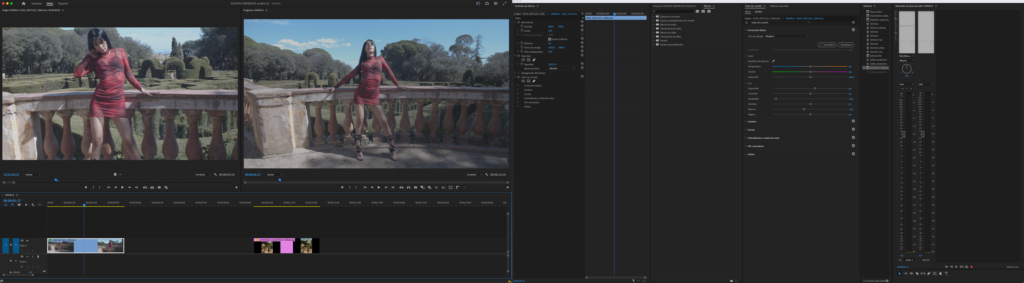
Y es que ahora, las nuevas versiones de Premiere incorpora nuevas funcionalidades, basadas en IA, muy atractivas que facilitan el proceso y lo hacen más rápido y con resultados mucho más interesantes.
En este articulo os queremos hablar del nuevo ajuste de color de Premiere por “vista de comparación”. Esta nueva funcionalidad nos ha encantado y la estamos usando para colorear todos nuestros videoclips.
Os mostramos como lo hacemos:
Para usar esta herramienta, debemos utilizar una imagen (o foto) de referencia. Esta imagen (en mi caso suelo usar mucho Pinterest) será nuestra inspiración. Algo así como la estética de color que queremos.
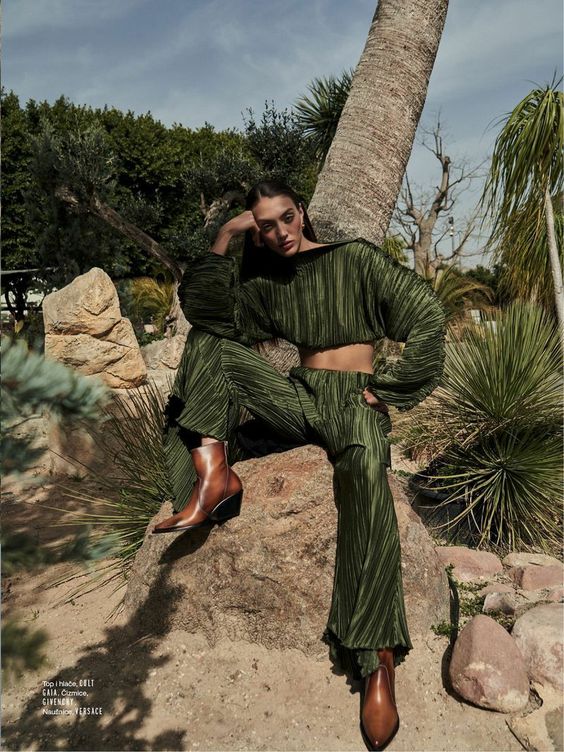
En la pestaña “color lumetri” nos vamos a “coincidencia y ruedas de color”. Despues clicamos en “vista de comparación”.
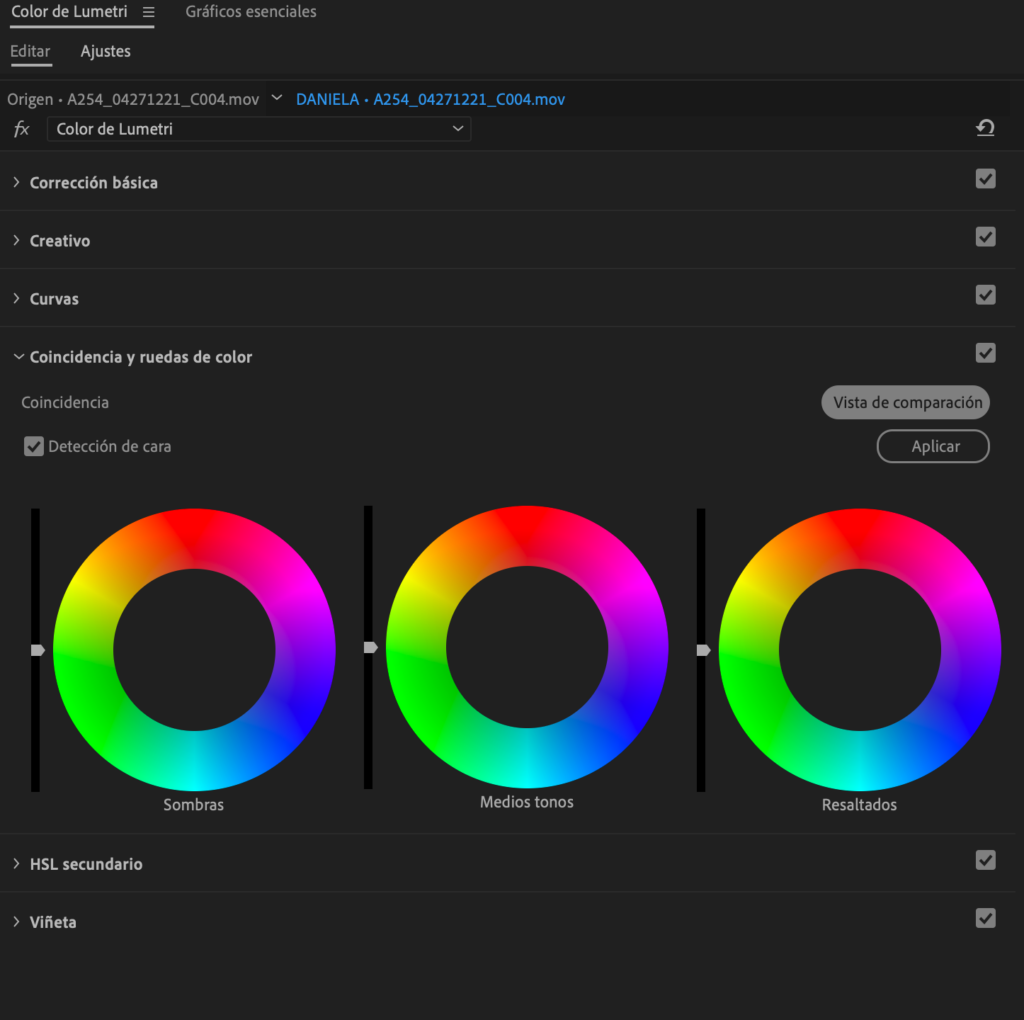
En el monitor de visualización tendremos la imagen de referencia (a la izquierda) y nuestro plano a colorear (a la derecha).
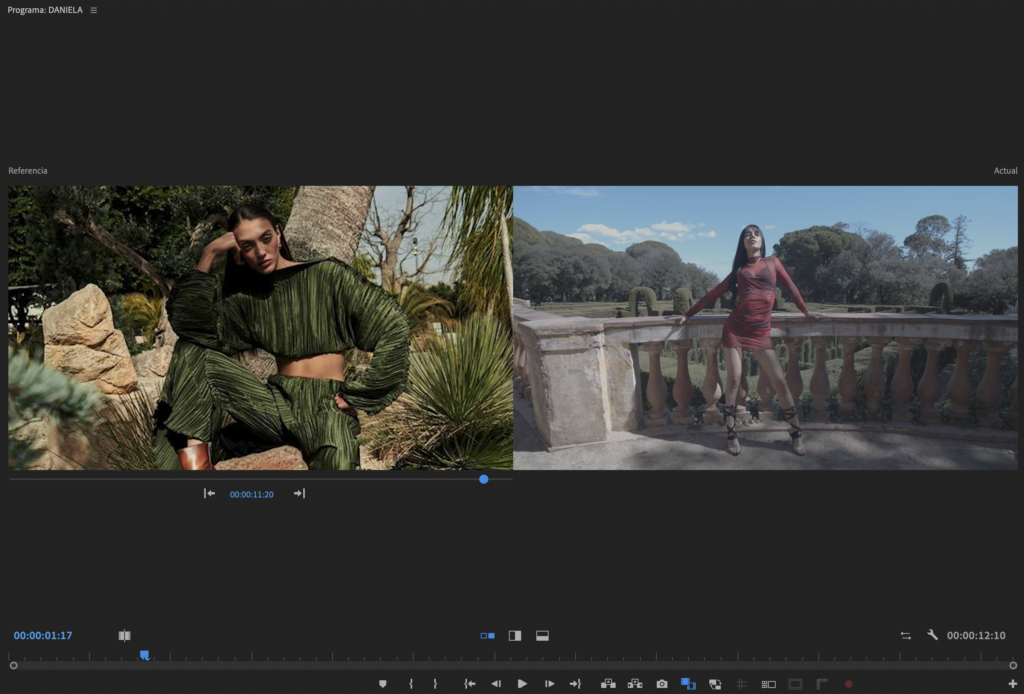
Le damos a “aplicar” (y opcionalmente a “detección de cara”). Automáticamente premiere analizará ambas imágenes y nos aplicará el color de la imagen de referencia a nuestra imagen.
Si no nos encaja, podemos mover las ruedas de color para acabar de ajustar libremente la imagen a lo deseado.
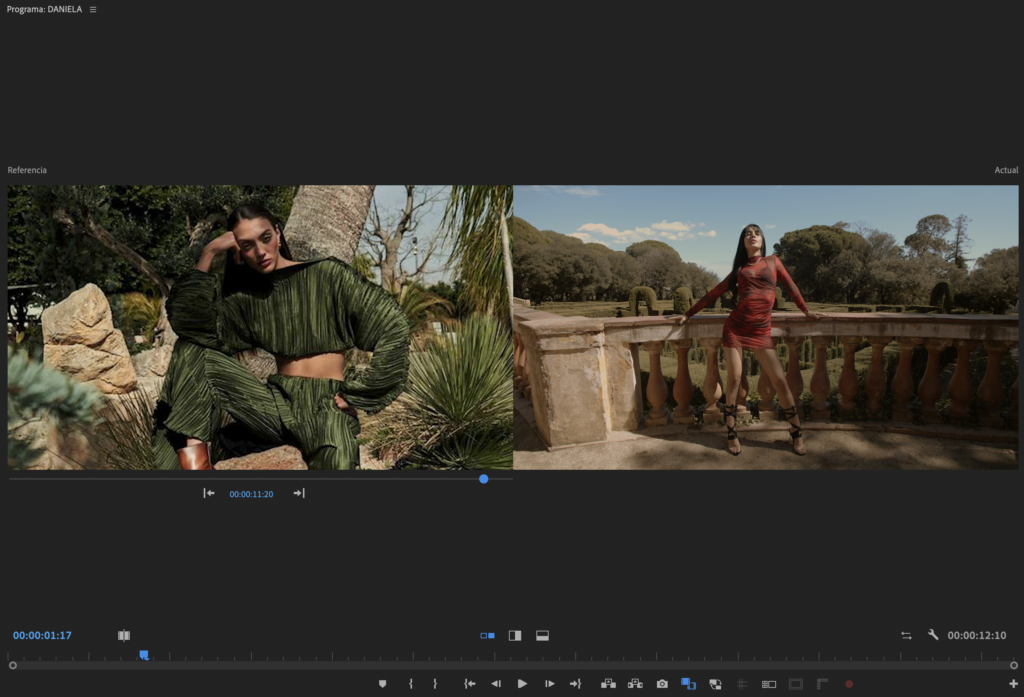
Seguidamente procedemos a ajustar los parámetros básicos de la corrección, (luminosidad, contraste, temperatura, etc)
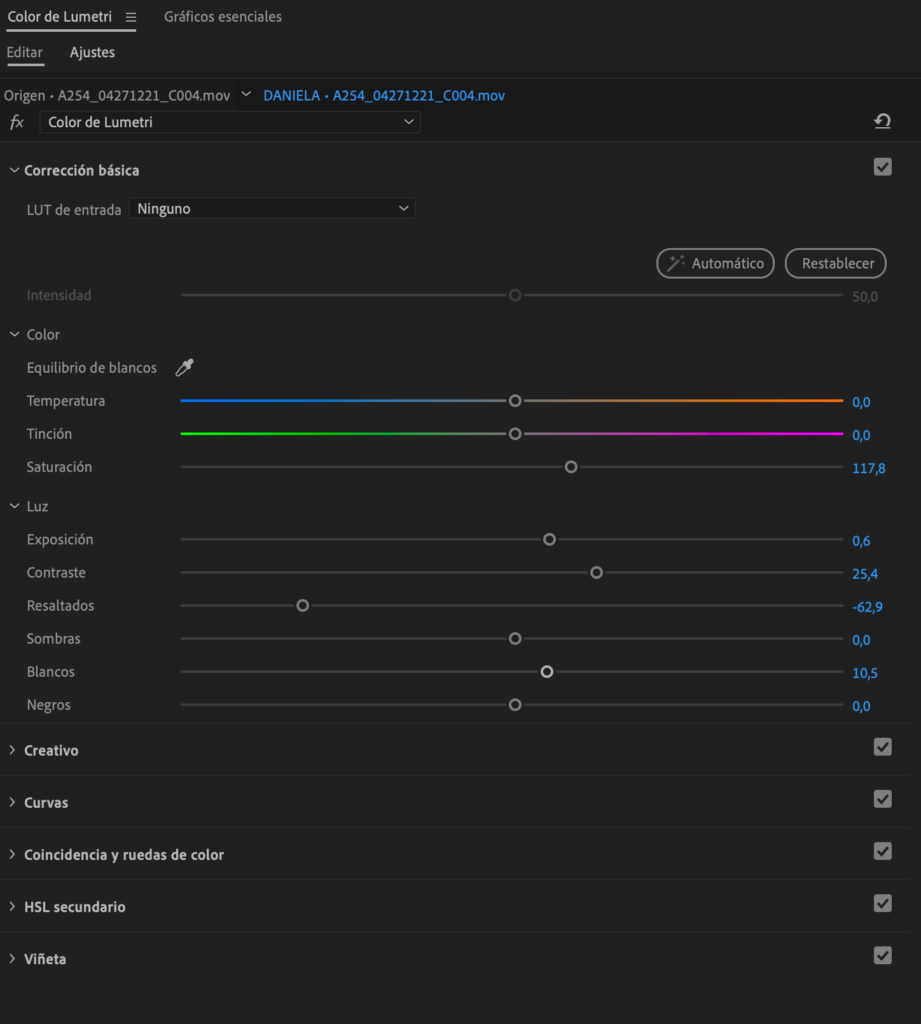
Y listo, tendremos un corrección de color de nuestro plano, basado en la imagen de referencia.


Sin dudas esta herramienta agiliza muchísimo el color grading y nos garantiza tener una estética interesante basada en inspiraciones, referencias o imágenes que nos motiven.
Por supuesto sigue siendo fundamental un ajuste manual y personalizado, pero con esta herramienta de coincidencia, tenemos mucho ganado.